 Slack初心者
Slack初心者Slackでメッセージを送るとき、時間を指定して予約投稿することってできる?
 Dr.オフィス
Dr.オフィスSlackでは、メッセージの送信予約ができるよ!
予定を直前にリマインドしたいときや、時間外でも気兼ねなく送信できて便利なので、ぜひ使ってみてね。
この記事では、Slackで予約投稿をする方法について解説します。
通常の投稿は、送信するとリアルタイムでワークスペースに投稿が反映されますが、予約投稿は投稿者が指定した日時になってから投稿が反映させることができます。
時間外にメッセージを送りたい場合も、相手を煩わせることなく送信することができるので、自分のペースと相手の都合に合わせてやり取りできるのがメリットです。
また、予定のリマインダーとして予約投稿の機能を使うのも良いでしょう。
- 予約投稿したいメッセージを入力する
- メッセージのメニューから送信日時などを設定する
 Dr.オフィス
Dr.オフィスSlackの達人である私が、Slackの予約投稿についてわかりやすく解説するよ!
予約した内容を確認したり、後から変更することもできるので、ぜひマスターしてね。
Slackで予約投稿は、通常の投稿と同じようにメッセージを入力した後、送信設定をするだけでとても簡単にできます。知っているといろいろな場面で便利に使えますので、解説を参考にしながらぜひ使ってみてくださいね。
【Slack通知設定の使い方!】もあわせて参考にしてみてください。
Slackで予約投稿をしてみよう
さっそくSlackで予約投稿をしてみましょう!
- デスクトップ版Slackで送信予約をする方法
- スマホアプリからSlackの送信予約をする方法
今回は上記2通りの手順を詳しく解説します。ぜひ参考にしてください。
デスクトップ版Slackで予約投稿するには?
最初に、デスクトップ版Slackで送信予約をする操作を説明します。まずは通常の投稿と同じように、送りたいメッセージを入力してください。
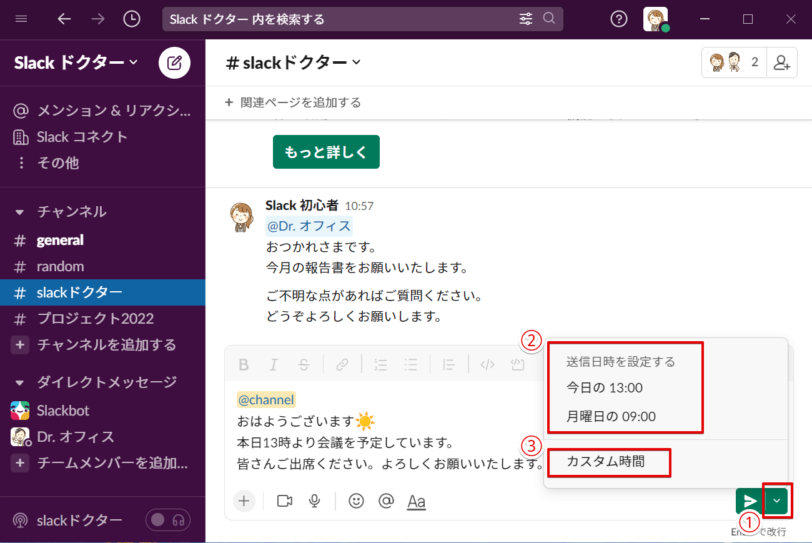
メッセージの入力ができたら、次の手順で送信予約の設定をしましょう。
- 送信ボタンの右隣にある矢印アイコンをクリックする
- 送信日時を選択
- 送信日時をカスタムで設定する場合は「カスタム時間」をクリックする
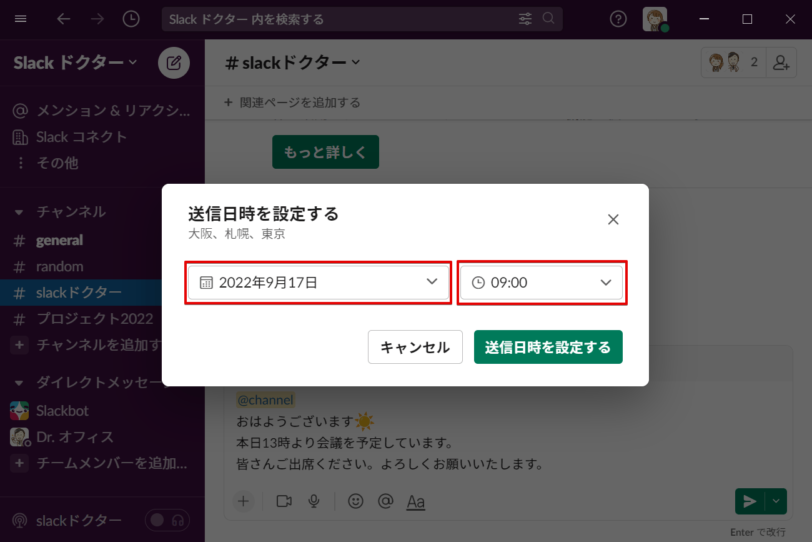
「カスタム時間」を選択した場合は、次の画面で送信する日にちと時間をそれぞれ設定することができます。
設定が完了したら、あとは指定した日時になれば自動的にメッセージが送信されます。
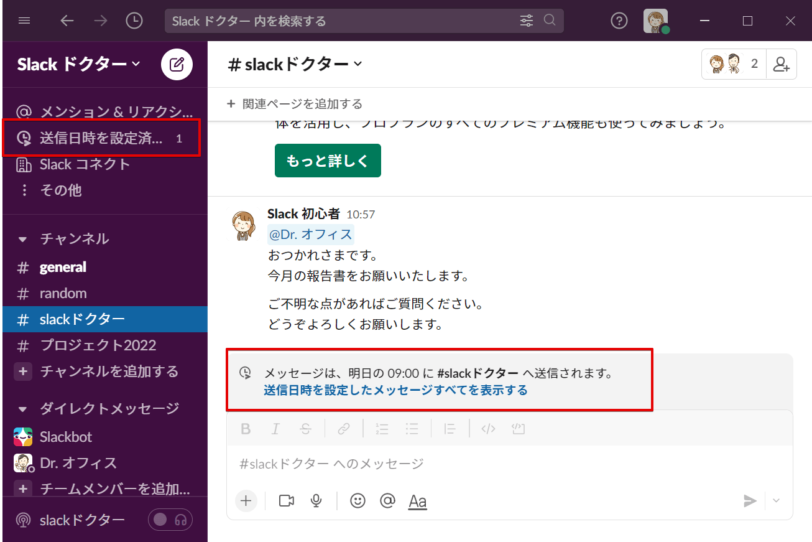
送信予約をした投稿は、このように投稿者の画面上へ表示されます。「送信日時を設定したメッセージすべてを表示する」をクリックすると、予約した内容の確認や編集を行うことも可能です。
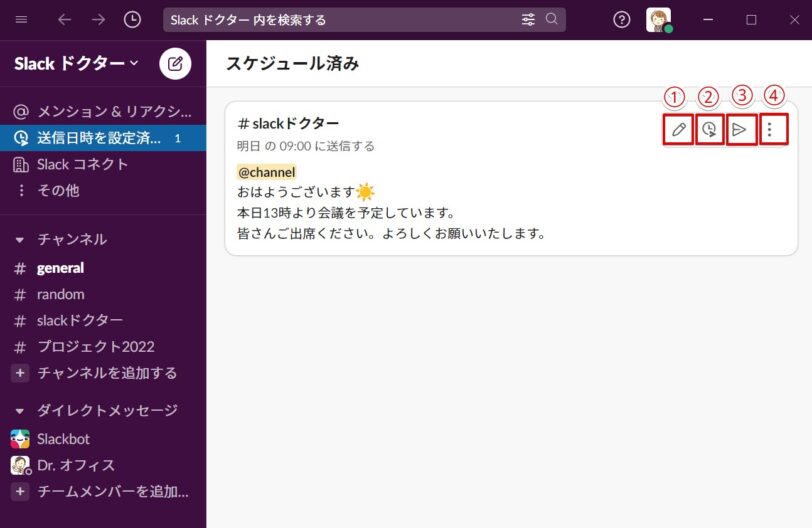
スケジュール済のメッセージを表示すると、予約した日時とメッセージが一覧表示されます。編集したい場合は右上のアイコンから行いましょう。
- メッセージを編集する
- メッセージの送信日時を再設定する
- 予約を取り消して今すぐメッセージを送信する
- その他、削除など
 Dr.オフィス
Dr.オフィス一度予約した投稿を送信される前に編集したり、送信日時の変更や予約の取り消しもできるので、覚えておくと便利だよ。
Slackスマホアプリで予約投稿するには?
Slackのスマホアプリからも、同じように予約投稿をすることができます。ぜひ操作方法を覚えて使いこなしてくださいね。
まずはPC版と同じく、予約投稿するメッセージを入力しましょう。
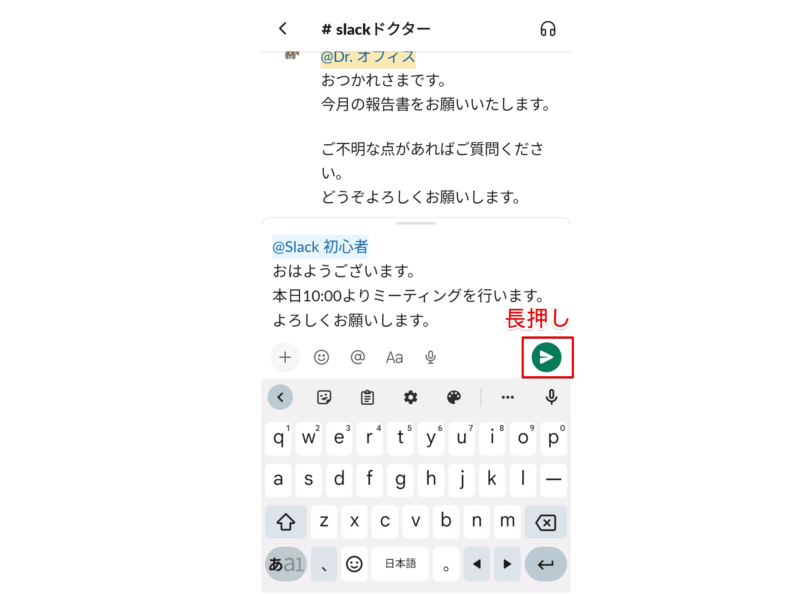
メッセージが出来たら、送信予約の設定をしますが、スマホアプリ版では紙飛行機の送信アイコンを「長押し」することで送信日時の設定に進むことができます。
長押しでなく普通にタップするとすぐにメッセージが送信されてしまうので、気をつけましょう。
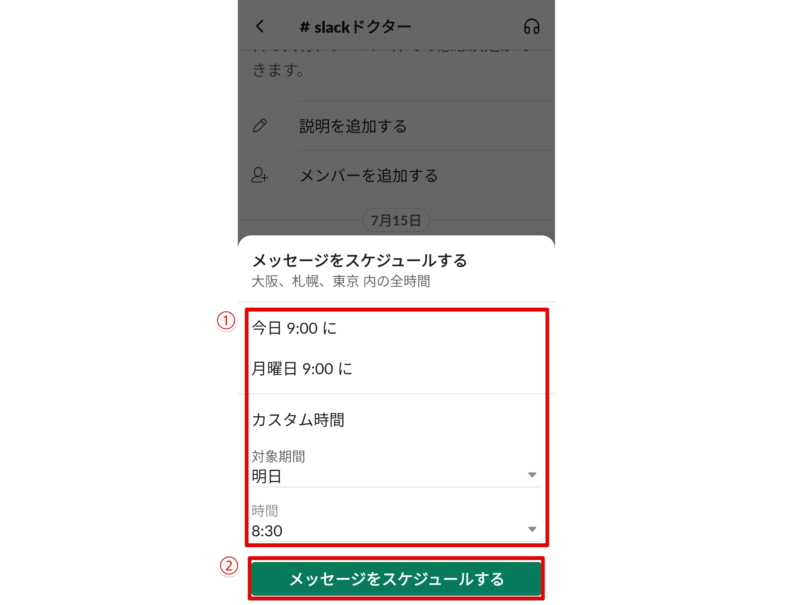
- メッセージの送信日時を設定する
- 設定できたら「メッセージをスケジュールする」で予約完了する
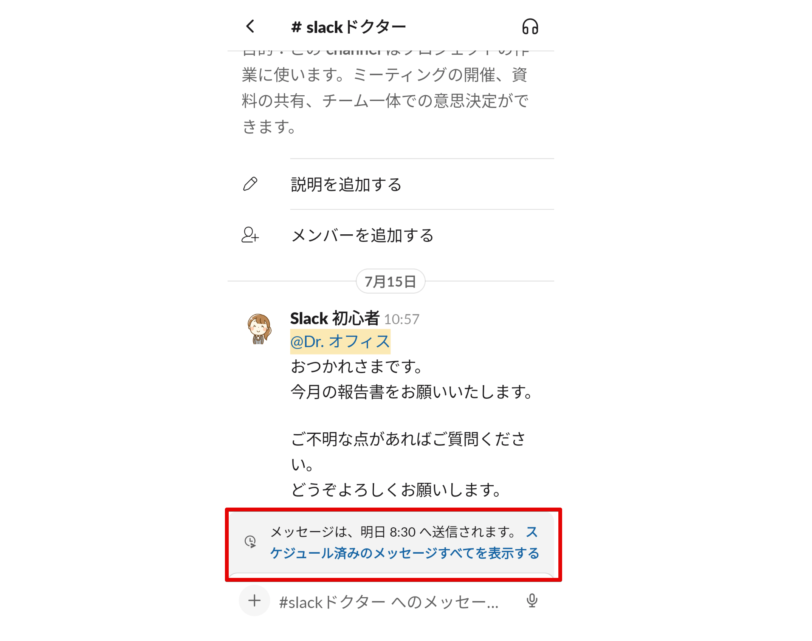
予約投稿した内容を確認するには、投稿の下に表示される「スケジュール済みのメッセージすべてを表示する」をタップします。
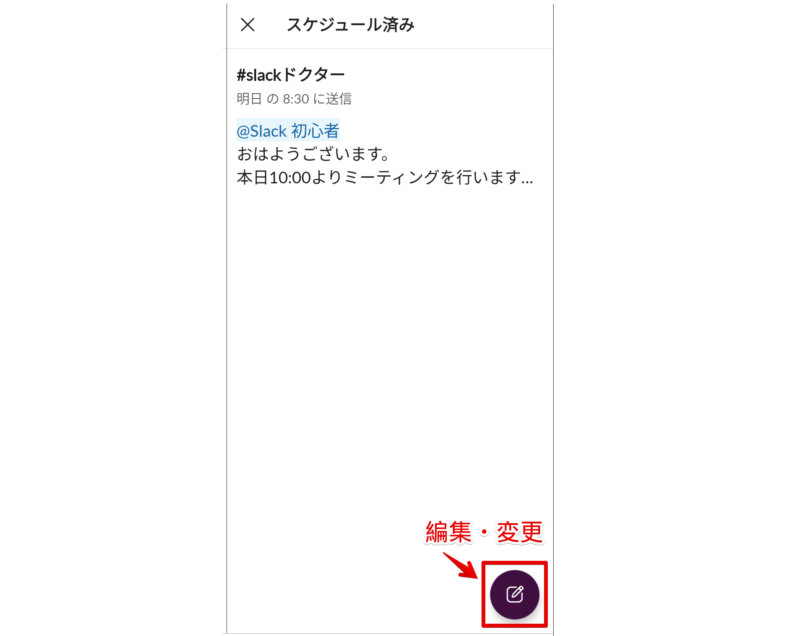
予約内容の編集や日時変更などは、右下の編集ボタンから行うことができます。
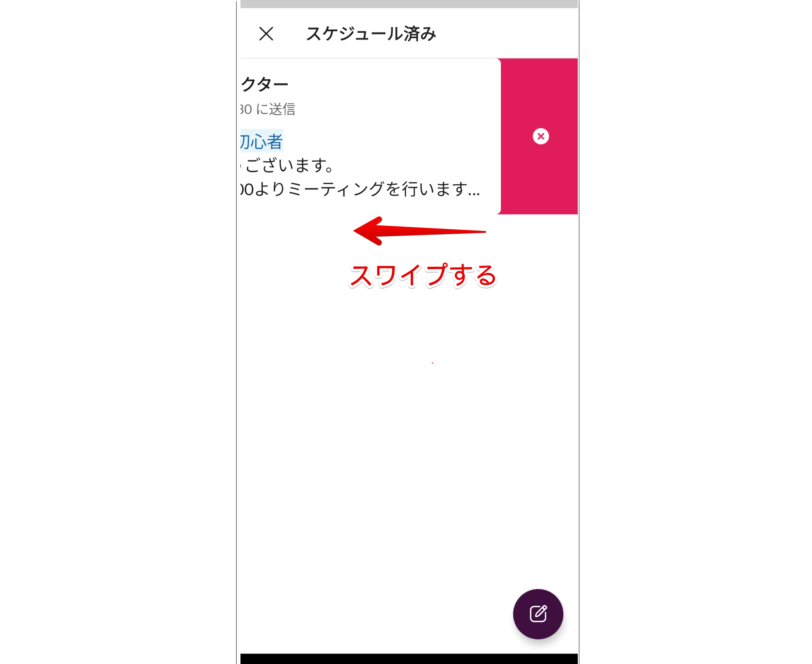
また、メッセージをスワイプすると、このように削除することもできますよ。
 Dr.オフィス
Dr.オフィススマホアプリの基本的な使い方はPC版とだいたい同じだね。
予約投稿は送信ボタンを「長押し」する点だけ要注意!
Slackで予約投稿したことは相手にバレる?
Slackで予約投稿したメッセージが送られた相手や他のメンバーにどのように伝わるか、予約をした事実が相手にバレてしまうのかどうか、という点は気になるところですね。
結論としては、予約投稿で送られてきたメッセージをよくよく見ても、送信予約された証跡は一切出てこないのがSlackの予約投稿の特徴となっています。
つまり予約投稿をした事実が相手にバレる心配はないので、相手にあれこれ気遣いすることなく、安心して予約機能を使うことができますよ。
Slackのスレッド返信は送信予約ができない?
とても便利なSlackの送信予約機能ですが、残念ながら今のところ、スレッドの返信に対しては予約送信の設定をすることができません。
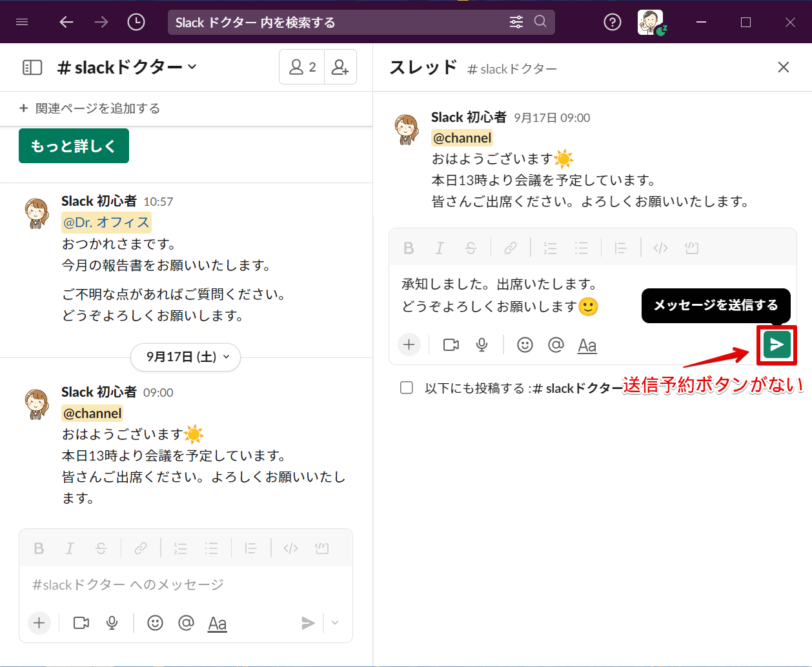
このようにスレッドに返信の画面には、送信ボタンに送信予約のアイコンもなく、予約投稿をすることはできません。
どうしても予約投稿をする必要がある場合はスレッド返信ではなく、新規投稿でメッセージを送りましょう。
Slackの予約投稿を活用しよう!
今回はSlackでメッセージを送信予約する方法について解説しました。
予約投稿は簡単な操作で送信日時を自由に設定できて便利ですし、休日にメッセージを送信したい時やリマインダーとして使うなど、目的に応じていろんな使い方ができますよ。
それではポイントのおさらいです。
- デスクトップ版Slackで送信予約するには、送信ボタンの右にある矢印メニューから送信日時を設定する
- スマホ版Slackの予約送信は、送信ボタンを「長押し」する
- スレッドへの返信は予約投稿ができないので、予約で送りたい場合は新規投稿で送信予約する。
Slackの予約投稿機能は相手にバレることもなく、いつでも送りたい時に安心してメッセージを送信できることが特徴です。
通知設定機能とあわせて活用すれば、やり取りをするメンバー同士、お互いに自分のペースで集中して仕事を進めるのに大変役立ちますので、ぜひ使ってみてくださいね。
【Slack通知設定の使い方!】もあわせて参考にしてみてください。













